
Tabla de contenido:
- Autor John Day [email protected].
- Public 2024-01-30 08:41.
- Última modificación 2025-01-23 14:39.


Me encanta mi unidad USB portátil M3. Es solo un terabyte, pero fue un regalo de bienvenida hace un par de años. Una de las cosas que me gustó de él fue que podría ser duro desconectándolo de una PC sin tener que preocuparse por la corrupción de la unidad, etc. el disco se corrompe, se niega a ser leído y solo te permitirá formatear el disco, malditamente exasperante a veces. Sin embargo, no es algo de lo que mi fiel M3 sufriría, o eso pensé. El disco se suministró originalmente con un cable USB 3 corto que se enchufa en el lateral de la unidad. Tiene uno de esos enchufes / zócalos dobles de 10 pines y solía llevarlo en la bolsa de mi computadora portátil con el cable conectado listo para la acción. Creo que este fue mi primer error, aunque siempre fui consciente de los recuentos máximos de inserción para cualquier tipo de enchufe como estos y me gustó la idea de minimizar el enchufe. Personalmente, creo que la unidad debería tener un cable duro al enchufe USB en lugar del enchufe, pero Estoy divagando….
Noté el problema por primera vez al usar la unidad con la computadora dejando caer aleatoriamente el puerto USB y la unidad desapareciendo del explorador. Luego noté que los cuadros de diálogo aleatorios me preguntaban si quería formatear la unidad y los mensajes de error del controlador USB me decían que el dispositivo "podría no haberse instalado correctamente". Al manipular el cable en el extremo del dispositivo, lo devolvía de forma intermitente, así que pensé que podría Ya es hora de un nuevo cable. Ordené diligentemente uno a Amazon y esperé a que llegara. Cuando llegó, lo enchufé y,,, sí, lo has adivinado … igual que antes. Ahora, estos discos han bajado mucho de precio y puedes comprar uno en Ebay por aproximadamente £ 30, pero echemos un vistazo. adentro, podría ser un toque rápido de soldadura alrededor del enchufe suelto y Bob es tu tío… ¡aunque solo sea!
Primero vamos a sacarlo de su chaqueta. Ahora tengo que decir antes de que sigas leyendo, necesitarás un buen par de ojos o al menos una lupa fuerte o incluso el cristal magnético y la luz de arriba. También tengo una mantis pero no la usé. OK con el espectáculo.
Paso 1: Sésamo abierto
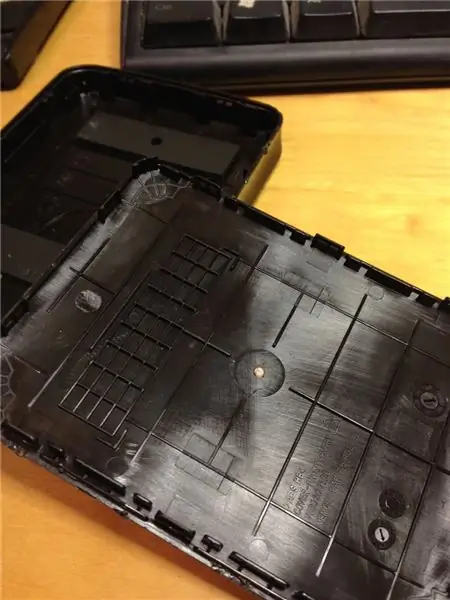

O abre Samsung dependiendo de lo que te apetezca.
Quité el cable USB y coloqué su carcasa con el logotipo de Samsung en la parte superior. Con un destornillador de punta plana, lo inserté en la costura más cercana a la parte superior de la caja y, trabajando lentamente alrededor del perímetro, levanté la tapa un poco a la vez. Esto reveló que el disco duro se encuentra en la parte inferior de la carcasa. Se retiró y se colocó boca abajo con la PCB hacia arriba. Quite también el amortiguador de goma alrededor de su perímetro observando su orientación. Eché un vistazo visual al conector para ver si había algún daño obvio, pero a simple vista no se veía nada. Hace algún tiempo había comprado una cámara USB micro view de Maplin y pensé que sería mejor echar un vistazo de cerca, lo que encontré no fue agradable.
Paso 2: ¡Oh, por qué no te ves como el de abajo a la derecha



Mi enchufe son las dos fotos que quedan como habrás adivinado, la de la derecha es una toma de cómo debería verse, es una nueva.
Notarás que hay dos juegos de pines con 5 en un bloque. La especificación USB 3.0 tiene TX- TX + RX- RX + más dos pines para potencia 3.3v y 1.2, 3 para tierra analógica y otro pin que necesita ser conectado a tierra con una resistencia de 12k Dado el estado de la misma, tuve que tomar algunas decisiones, basura o intente solucionarlo.
Paso 3: ¿Por qué lo hago?



El zócalo está prácticamente enmascarado por la unidad, por lo que es mejor desenroscar la placa de circuito impreso de la unidad. Este se mantiene en su lugar mediante tornillos tipo Phillips. NO se confunda e intente sacar los tornillos Torx de la tapa de la unidad. Si busca el bote de basura o se maravilla con su nueva puerta, deténgase.
La PCB tiene algunos puntos de contacto que se acoplan con contactos cargados por resorte en la unidad, así que observe su orientación mientras la retira. Observe también la lámina de plástico que actúa como aislante y protector. Inspeccionando el enchufe un poco más de cerca, notará que tiene una tapa de metal que sujeta el cuerpo del enchufe y tiene cuatro pestañas de orificio pasante que están soldadas a un lado del tablero.. En la parte superior, el zócalo es de tipo SMD con 10 pines soldados directamente a las pistas. Tenga en cuenta la proximidad del LED y algunos componentes más a poca distancia del enchufe. Antes de intentar algo como un enchufe de reemplazo, sería mejor verificar que puede obtener uno. Maldita sea … puedo a través de Ebay. COMPRUEBE LA FOTO DE ARRIBA COMO UN CORTE DE EBAY. El siguiente problema es cómo se puede desconectar este enchufe.
Paso 4: SU CONOCIMIENTO USB 3 U


Un par de imágenes de la placa interna que es puramente la placa de interfaz.
Chip de controlador USB 3 con flash SPI probablemente para contener datos de configuración. Es un dispositivo JMicron s539 que admite USB 3 y 2.
Paso 5: Pase el mazo

Así que aquí está el problema. El enchufe tiene una cubierta de metal que actúa como un disipador de calor masivo. Cualquier intento de utilizar un soldador y una mecha de soldadura para absorber la soldadura alrededor de las clavijas de la carcasa es infructuoso. La tapa se encoge de hombros ante todo el calor. Suponiendo que pueda desoldar la cubierta, todavía tenemos el problema de los 10 pines. Ahora podría aplicar fuerza bruta cortando el enchufe y luego quitando lo que queda con una plancha caliente y una bomba de desoldar, pero los componentes al lado de los pines están muy cerca. Necesitaba pensar en otra cosa, ahora, cuando se fabrican este tipo de tableros, normalmente se sueldan por ola, es decir, los componentes se pegan al tablero con un tipo de pasta de soldadura y luego se calientan pasando a través de una cortina caliente. Necesitaba hacer algo así, pero calentar toda la placa aflojaría todos los componentes, no lo que yo quería.
Primero necesitaba proteger la tabla con cinta resistente al calor. Puede obtener este material en cualquier distribución de electrónica decente o probablemente en eBay. Tomé prestado algunos de un trabajo hace algunos años.
Paso 6: envoltura




Protegí todas las áreas de la placa excepto el zócalo que quería quitar. Esto se aplicó en la parte superior e inferior de la placa y dejó el zócalo y los pines claramente visibles. Luego, con una pistola de calor negra y decker, calentó el zócalo hasta que pudo levantarse del tablero.
Un par de puntos aquí: Este es un trabajo de más de un hombre: coloque la tabla sobre algo que protegerá la localidad del intenso calor. Usé una baldosa vieja.
El truco para quitarlo es poner un poco de soldadura en la parte superior de la carcasa de metal del zócalo. Caliente el zócalo hasta que la soldadura se derrita y luego, de un solo golpe, levante el zócalo con un par de pinzas o algo similar. Ponga a alguien en la pistola de calor y a otro en el proceso de extracción del zócalo. No intente hacerlo usted mismo, es arriesgado y peligroso. Le digo al ayudante que dirija la pistola y luego, después de quitar el zócalo, puedo quitar la placa del fuego. Ahora, algunos sabelotodos dirán por qué no usar una mini pistola de calor adecuada en lugar del enfoque de fuerza bruta. La verdad es que no tengo uno, pero tal vez debería considerar si tengo suficientes de estos para hacer. Sí, conozco una estación de desoldadura, pero se trata de ahorrar dinero.
He utilizado esta práctica para pelar tableros de dispositivos smd y puede hacerlo una sola persona.
Paso 7: eliminado



Así que aquí está la placa con el zócalo retirado, asegúrese de que las pistas estén limpias y, si es necesario, agregue un poco de soldadura si se ve un poco delgada. Limpie a fondo la placa [No, no todo alrededor del zócalo] con un poco de alcohol isopropílico y un cepillo de dientes. Ahora es necesario revertir el proceso para ajustar el nuevo.
Paso 8: Llega el enchufe



Ahora, ¿por qué la vida no es simple? Llega el zócalo y aunque es correcto en cuanto a pines de contacto, al anclaje a la placa le faltan un par de lengüetas. No importa, lo arreglaré más tarde, por ahora enderecé las dos pestañas externas que tenía que pasar por la placa y estañé los 10 pines del zócalo. Ahora, estos son pequeños, así que solo aplique ligeramente soldadura de la variedad delgada y frote cada pin. A continuación, coloque el zócalo en la placa y pase las dos pestañas. Asegúrese de que las clavijas se superpongan a las pistas de la placa de circuito impreso. Utilizo mi mini cámara para comprobar esto. Ahora no he quitado la cinta térmica todavía, ya que todavía necesita proteger los componentes existentes en la placa. Sosteniendo la parte superior del zócalo, toque cada pasador por turno para asegurarlos a cada riel. Recuerda que no hay mucho calor aquí. Dé la vuelta a la placa y suelde los pines a medida que atraviesan la placa. No se preocupe si no fluye demasiado bien, siempre y cuando tenga un poco de soldadura para unir. Gírelo en posición vertical y coloque un pequeño trozo de soldadura en cada uno de los puntos donde las pestañas atraviesan la parte superior de la placa. Nuevamente, use con moderación, pero no se preocupe si no fluye. Ahora coloque la placa sobre una superficie adecuada y dirija la pistola de calor hacia el zócalo hasta que la soldadura se derrita en el lateral, tenga cuidado de no aplicar demasiado calor y si tiene un par de manos extra es más fácil. toda la soldadura ha corrido bien alrededor de los orificios pasantes y los pines se han colocado bien y realmente en las pistas de la placa. Nuevamente limpie con su cepillo de dientes y verifique con un multímetro y la cámara si hay algún cortocircuito en la pista. Sabes, dije que faltaban un par de los pasadores de la carcasa exterior del orificio pasante, bueno, agregué un par de toques de resina epoxi para asegurarme se quedó quieto. ¡TENGA CUIDADO DE NO ENTRAR RESINA EN LA CARCASA DEL ENCHUFE!
Paso 9: vuelva a montar y pruebe

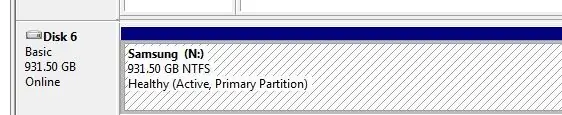
Retire la cinta térmica con cuidado asegurándose de no rasgar ningún componente de la placa. vuelva a montar la placa en el disco duro. NO olvide el amortiguador de goma que se ajusta alrededor de la unidad, solo se ajusta cómodamente de una manera. Antes de volver a colocarlo en su estuche, pruébelo para asegurarse de que todo esté bien. Monte la tapa con el logotipo de Samsung más cercano al enchufe.
Ahora, si lo ha superado con diligencia, debería ser recompensado con una unidad de disco en buen estado que no entre y salga continuamente.
¡Buena suerte! Anexo. Tengo una confesión que hacer. Antes de comenzar con esto, no tenía ninguna intención de reparar este disco. Después de todo, es sólo un terabyte [No puedo creer que esté diciendo esto cuando recuerdo unidades de 1 Meg] Así que compré en Amazon otra unidad de 2 Terabytes. Sin embargo, cuando llegué a tirar este a la basura no pude hacerlo sin intentar una reparación, después de todo lo que tenía que perder, los enchufes eran de 99p cada uno y, aparte de un soldador y algunas herramientas, valía la pena intentarlo. Este ha sido un muy buen impulso durante los últimos años y si consigo otro par, valdría la pena la apuesta. Eso sí, incluso si no lo hago, ¡ha sido divertido !.
Beanhauler
Recomendado:
Samsung LCD TV on Off Problema Reparación de bricolaje: 5 pasos (con imágenes)

Samsung LCD TV Encendido Apagado Problema Reparación de bricolaje: teníamos un Samsung 32 " La televisión LCD se ha estropeado recientemente. La televisión se encendía, luego se apagaba automáticamente y luego se volvía a encender … en un ciclo interminable. Después de investigar un poco, descubrimos que se había retirado el mercado de
Cómo actualizar una CPU PORTÁTIL (y otras cosas interesantes) para convertir una computadora portátil LENTA / MUERTA en una computadora portátil RÁPIDA: 4 pasos

Cómo actualizar una CPU PORTÁTIL (y otras cosas interesantes) para convertir una computadora portátil LENTA / MUERTA en una computadora portátil RÁPIDA!: ¡Hola a todos! Recientemente adquirí una computadora portátil Packard Bell Easynote TM89, que tenía especificaciones demasiado bajas para mi gusto, básicamente muy desactualizado … La pantalla LCD se rompió y el disco duro principal se había bloqueado, por lo que la computadora portátil estaba prácticamente muerta … Ver la foto y
Reparación de la toma de corriente de la computadora portátil: 3 pasos

Reparación de la toma de corriente de una computadora portátil: esta es la forma "fea" de reparar la toma de corriente de una computadora portátil. Va a ser un instructivo un poco aburrido, lo siento. No pensé en documentarlo cuando lo hice, así que es más un "después de lo fáctico"
Reparación indestructible para la bisagra y el estuche rotos de la computadora portátil HP DV 9000: 18 pasos

Reparación indestructible para la bisagra y el estuche rotos de la computadora portátil HP DV 9000: Esta solución funcionó para la pieza # 3JAT9HATP05 y 3JAT9HATP21. Pero probablemente podría funcionar para otros modelos. Bueno, como todos los que han comprado una computadora portátil HP DV9000, mi bisagra izquierda se ha agrietado y, al hacerlo, también rompió las contratuercas integradas en la parte superior L
Reparación económica del conector de alimentación de la computadora portátil Dell: 4 pasos

Reparación barata del conector de alimentación de la computadora portátil Dell: en lugar de pagar más de $ 100 para instalar una nueva toma de alimentación de CC en mi computadora portátil Dell, pensé en una manera de hacerlo yo mismo casi sin costo alguno. NO requiere ningún desmontaje de la computadora. El de mi guía estaba siendo reemplazado por una tarjeta de video
